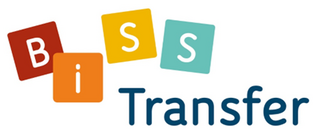Zoom Anleitung - per Browser beitreten
Es folgt eine Anleitung, wie Sie einer Zoomkonferenz über den Browser beitreten können.
Ist Zoom bereits auf Ihrem PC installiert, ist ein anderes Vorgehen nötig.
Je nachdem welches Betriebssystem (Windows/Mac) und Browser (z.B. Internet Explorer, Firefox, Chrome ...) Sie verwenden, kann die Anleitung abweichen.
1. Klicken Sie auf den Zoom Link.
Für den Offenen Abend klicken Sie bitte hier:
https://us06web.zoom.us/j/83647662500?pwd=eldyNDFwTWhwajVZOVNDaFpUY1dVZz09
2. Danach sollte Ihnen der folgende Bildschirm angezeigt werden:
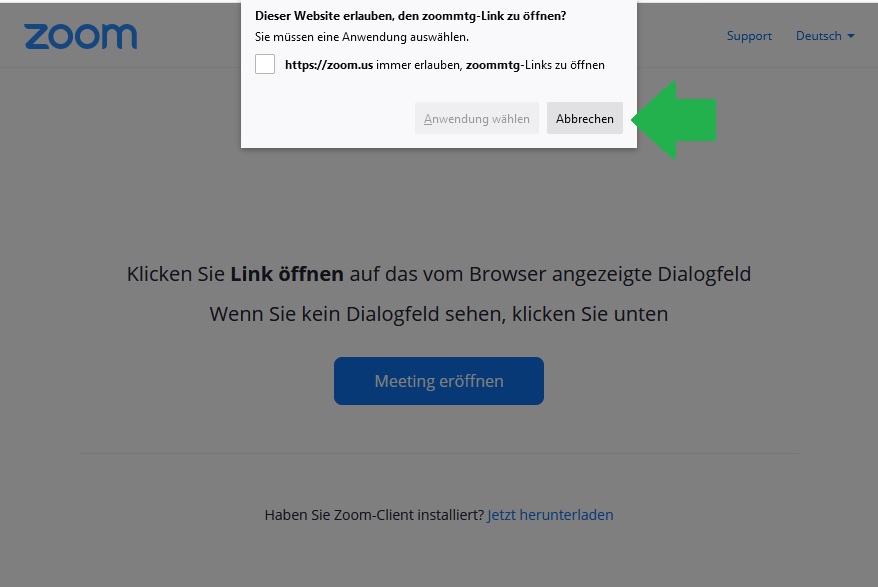
3. Hier klicken Sie auf "Abbrechen" und anschließend auf den blauen Knopf "Meeting eröffnen" oder englisch "Launch Meeting"
(Je nach Browser und Betriebssystem, kann es sein, dass der Klick auf "Abbrechen" entfällt oder Sie aufgefordert werden die Anwendung herunterzuladen, in dem Fall auch auf "Abbrechen" klicken.)
4. Dann erneut auf "Abbrechen" klicken und nun sollte im unteren Bereich ein Link angezeigt werden: "Mit dem Browser anmelden"
(Auch hier kann es sein, dass der Klick auf "Abbrechen" entfällt.)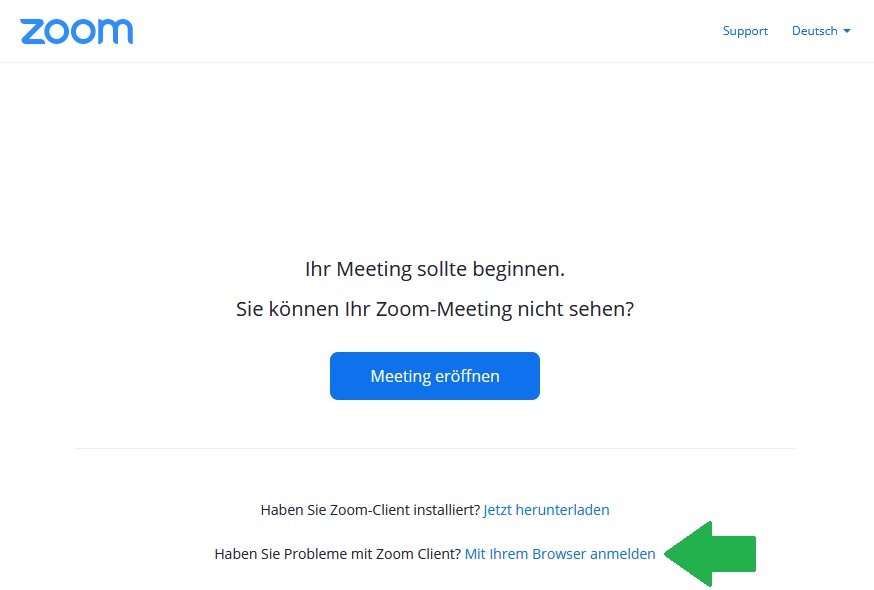
5. Klicken sie auf "Mit dem Browser anmelden" und melden Sie sich mit Ihrem Namen an, um dem Meeting beizutreten.
Meeting-ID: 836 4766 2500
Kenncode: Mi5kee
Kontakt
Graf-Eberhard-Schule
Kirchfeldstr. 15
72138 Kirchentellinsfurt
| Tel. Grundschule: 07121 / 900 310 |
| Tel. Sekundarstufe: 07121 / 900 320 |
| Telefax: 07121/900 323 |
| E-Mail: |
Öffnungszeiten Sekretariat:
| Mo: | 8:00 - 16:00 Uhr |
| Di: | 8:00 - 16:00 Uhr |
| Mi: | 8:00 - 13:00 Uhr |
| Do: | 8:00 - 16:00 Uhr |
| Fr: | 8:00 - 13:00 Uhr |